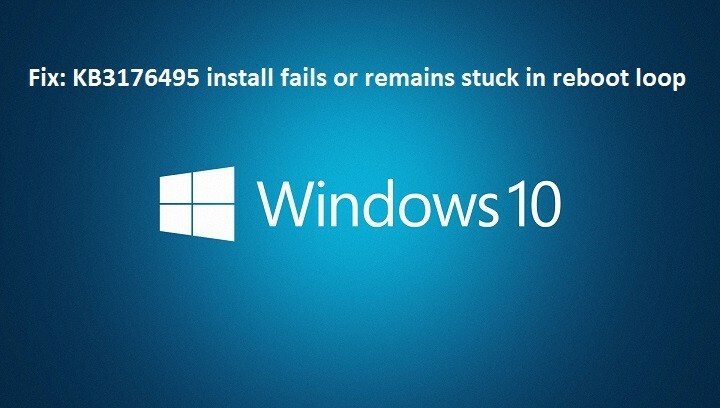
Acest software vă va menține drivere în funcțiune, astfel vă va proteja de erorile obișnuite ale computerului și de defecțiuni hardware. Verificați acum toate driverele în 3 pași simpli:
- Descărcați DriverFix (fișier descărcat verificat).
- Clic Incepe scanarea pentru a găsi toți driverele problematice.
- Clic Actualizați driverele pentru a obține versiuni noi și pentru a evita defecțiunile sistemului.
- DriverFix a fost descărcat de 0 cititori luna aceasta.
Microsoft a lansat prima actualizare publică cumulativă pentru actualizarea aniversară, sub numele de cod KB3176495. Această actualizare de securitate aduce îmbunătățiri și remedieri importante pentru Windows 10 versiunea 1607, adresând o serie de vulnerabilități în sistemul de operare.
KB3176495 patch-uri severe Internet Explorer și Margine vulnerabilități de securitate care permit executarea codului la distanță, precum și puncte slabe de autentificare Windows care permit creșterea privilegiului. Luând în considerare gravitatea acestor amenințări, este vital ca utilizatorii să instaleze această actualizare pe mașinile lor.
Din păcate, mulți utilizatori raportează că nu pot instala actualizarea cumulativă KB3176495 deoarece procesul de instalare eșuează sau pur și simplu rămâne blocat într-o buclă de repornire.
Utilizatorii se plâng de descărcarea KB3176495 eșuează, instalarea rămâne blocată în bucla de repornire
- „KB3176495 a început să se descarce și acum este oprit la 61% și nu avansează. Am încercat să închid și apoi să mă întorc în Setări și încă arată același 61%. ”
- „Am permis KB3176495 să instaleze astăzi pe una dintre mașinile mele, o mașină de chipset Z170 foarte nouă. La repornire, aparatul va intra imediat în încercarea de reparații automate, dar nu reușește și repornește din nou fără oprire la ciclul respectiv. [..] am văzut eroarea pe „aistora.sys”.
- „Am încercat toate metodele pe care le pot găsi online, dar această actualizare încă nu va fi instalată. Din moment ce acest lucru s-a întâmplat, computerul meu are nevoie de 15 minute pentru a porni, deoarece încearcă în mod constant să instaleze actualizarea și nu reușește. ”
Remedierea descărcării KB3176495 și instalarea nu reușesc
Soluția 1 - Rulați instrumentul de depanare Windows Update
Descărcați fișierul Depanare Windows Update, rulați instrumentul și apoi încercați să instalați din nou KB3176495.
Soluția 2 - Ștergeți conținutul folderului SoftwareDistribution
- Mergi la C: WindowsSoftwareDistributionDownload folder și ștergeți totul din acel folder.
- Lansați Command Prompt Admin> executați comanda wuauclt.exe / updatenow
- Așteptați finalizarea executării comenzii> accesați Panou de control > Windows Update > Descărcați actualizarea Windows 10.
Soluția 3 - Efectuați o pornire curată
- Tip Configurarea sistemului în caseta de căutare> apăsați Enter
- Pe Serviciifila> selectați Ascunde toate serviciile Microsoft caseta de selectare> faceți clic Dezactivați toate.

3. Pe Lansarefila> faceți clic pe Deschideți Managerul de activități.
4. Pe Lansarefilă în Manager activități> selectați toate elementele> faceți clic Dezactivează.

5. Inchide Gestionar de sarcini.
6. Pe Lansarefila din Configurarea sistemuluicasetă de dialog> clic O.K > reporniți computerul.
Soluția 4 - Reporniți BITS, criptografic, instalator MSI si Servicii Windows Update.
- Lansa Prompt de comandă (Administrator)
- Tastați următoarele comenzi pentru a opri BITS, Criptografic, Instalator MSI si Servicii Windows Update. Apăsați ENTER fiecare comandă.
net stop wuauserv
net stop cryptSvc
biți de oprire netă
net stop msiserver
3. Tastați următoarele comenzi pentru a redenumi Distribuirea software-ului și Catroot2 pliant. Apăsați ENTER după ce tastați fiecare comandă.
ren C: WindowsSoftwareDistribution SoftwareDistribution.old
ren C: WindowsSystem32catroot2 Catroot2.old
4. Tastați următoarele comenzi pentru a reporni BITS, Criptografic, Instalator MSI si Servicii Windows Update. Ca întotdeauna, apăsați ENTER după ce tastați fiecare comandă.
net start wuauserv
net start cryptSvc
biți de început net
net start msiserver
5. Tastați Exit> reporniți computerul> încercați din nou pentru a instala actualizarea cumulativă KB3176495.
Povești conexe pe care trebuie să le verificați:
- Remediere: Windows 10 Anniversary Update cauzează probleme Windows Hello
- Remediere: ecranul laptopului durează un minut pentru a porni după actualizarea Windows 10 Anniversary
- Remediere: Instrumentul de creare a media pentru actualizarea aniversară nu funcționează


![Cel mai bun software de DJ virtual pentru Windows 10 [Ghid 2021]](/f/b24c15d93f7df405d81d8391d0361cac.jpg?width=300&height=460)